top of page
注文画面をクリックしてQRコードを表示します。
_edited.png)
注文QRコードの使い方1
SnemopsQR (注文専用Androidアプリ)
をインストールしたタブレットまたはスマホを用意します。
※Snemops for androidは別のアプリです。

注文QRコードの使い方2
アプリを起動してQRカメラをタッチしてQRコードを読み込みます。

注文QRコードの使い方3
読み込みに成功するとメニューに名前を付けるか問われますので、
すきなナンバー、名前等を入力します。
※何も入力しない場合は【注文】になります。

注文QRコードの使い方4
QRコードの読み込みが完了すると、お店のメニューが表示されます。
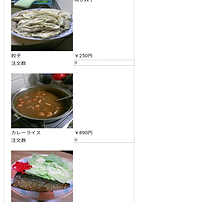
注文QRコードの使い方4
bottom of page